Vista版中自訂『資料夾圖片』
非圖示
不知道是不是我的Vista和別人的Vista不一樣?還是因為我的Vista是隨機版所以某些功能OOXX?
但不管是隨機版還是盒裝版,都是正版的勒,只是隨機版確實僅是最基本的作業系統,通常都是搭配家用版而非企業版。
家用版又有分Home Basic(家用入門版)與Home Premium(家用進階版)。從哪裡可以看到自己所使用的作業系統版本?
方法有很多,你可以從檔案總管裡的樹狀結構中直接用滑鼠在『我的電腦』(『電腦』)處→點滑鼠右鍵→按『內容(R)』→就會跳出『系統內容』視窗,在上面就會清楚看到你所使用的作業系統版本。
或是在『控制台』裡點『系統』(『系統及維護→開始使用Windows』)一樣會跳出『系統內容』視窗。
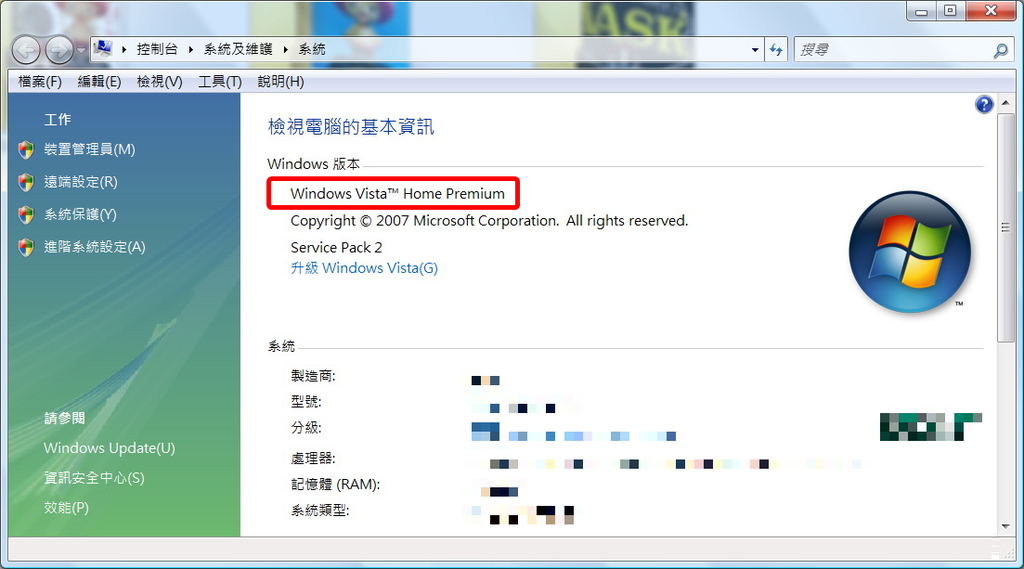
『系統內容』視窗,在上面就會清楚看到你所使用的作業系統版本。
正常而言,新版的作業系統一定是會比舊版的作業系統完善,不然更新就失去意義,不過新版和舊版卻有一個惱人的地方,就是一開始使用新版的時候有可能產生使用習慣上的問題。
畢竟不管哪一種軟體,包括作業系統(作業系統本身也是一套軟體)新版和舊版常常會在版面、位置等的安排上有所變更,不論多或少都會造成一定的不習慣,但習慣之後,應該還是不難發現新版優於舊版之處。
Vista之於XP,就如同XP之於2000或98,版面當然有所不同,重新習慣是沒有問題,人不應該吝於改變,只是在XP版中習慣資料夾檢視是使用『縮圖』的方式來檢視,但到Vista版中除了典型資料夾圖示的外觀從平面改為立體狀外,同時還把檢視功能中的『圖示』與『縮圖』模式合併,改為四種『圖示』大小來檢視,分別為『小圖示』(原本XP中的『圖示』)、『中圖示』、『大圖示』(原本XP中的『縮圖』)與『特大圖示』。
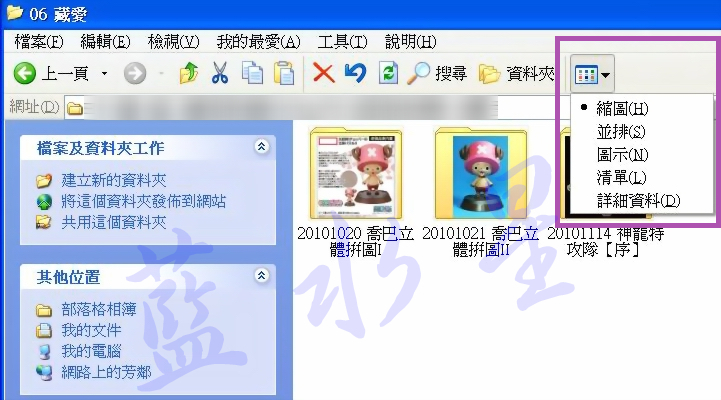
XP版中的資料夾『檢視』功能為:『縮圖』、『並排』、『圖示』、『清單』與『詳細資料』五種。
而典型資料夾圖示的外觀為平面樣式。
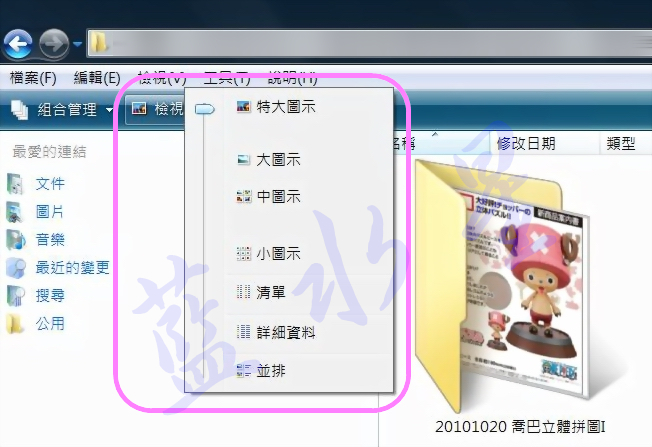
Vista版中的資料夾『檢視』功能除『並排』、『清單』、『詳細資料』與XP同外,『縮圖』模式則併入『圖示』模式,並再將『圖示』模式細分為『小圖示』(原本XP中的『圖示』)、『中圖示』、『大圖示』(原本XP中的『縮圖』)與『特大圖示』共七種。
而典型資料夾圖示的外觀改為立體樣式。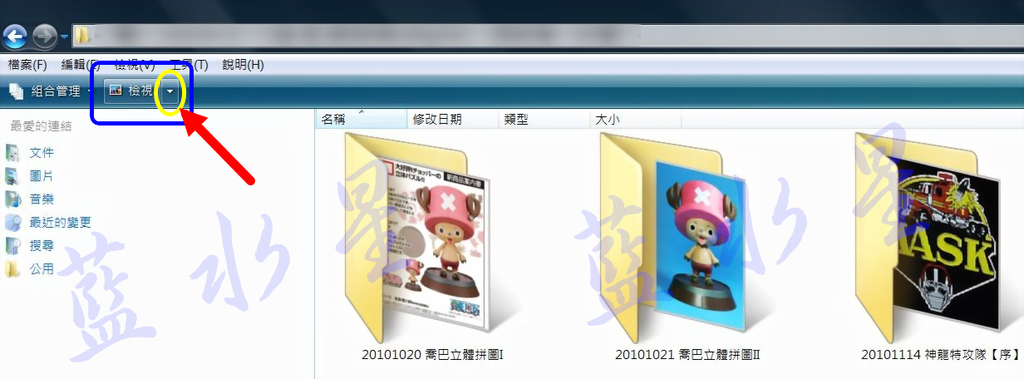
『圖示』模式細分成四種檢視方式其好處是可以把圖片放得更大看得更清楚。
另外你還可以直接在上方工具列點『檢視』按鈕旁的箭號,會出現一檢視模式的選單,直接用滑鼠去拖曳位在按鈕左邊的滑桿來微調檔案與資料夾等的圖示大小並能同步看到位在檔案清單中的檔案圖示隨著上下拖曳而在改變大小。
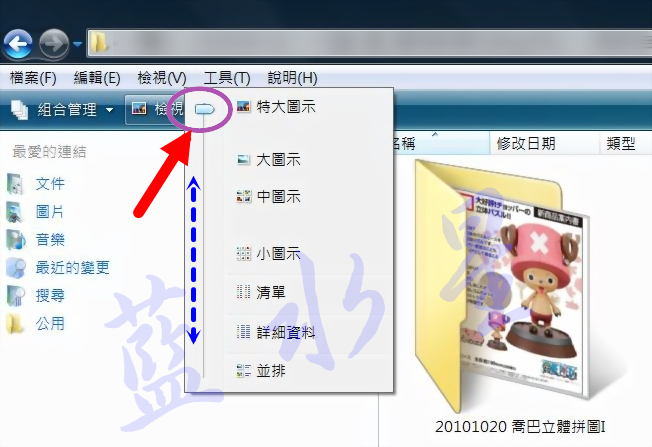
檢視模式的選單,直接用滑鼠去拖曳位在按鈕左邊的滑桿可自由調整檔案與資料夾等的圖示大小。
除了資料夾內定的外觀與檢視模式有些許變動外,Vista與XP在這一方面基本上是沒有什麼不同的,因此在XP的時候使用『縮圖』模式來檢視資料夾,且為了美觀與變化還刻意自訂資料夾圖片,如此不但可以提醒這資料夾的內容是些什麼,同時還可以使整體看起來有許多的變化而不顯單調,那Vista自訂資料夾圖片會有所不同嗎?
和XP一樣,但需在『圖示』的檢視模式之下。
直接在欲變更資料夾圖片的資料夾上點滑鼠『右鍵』→出現下拉式選單點『內容(R)』。
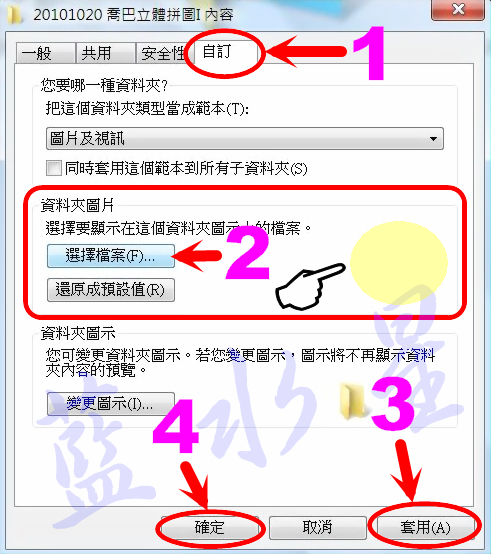
出現『資料夾內容』視窗,選『自訂』→在中間『資料夾圖片』處選『選擇檔案(F)…』,之後步驟與XP時一樣,然後再按『套用(A)』→按『確定』。
咦?失敗~~自訂圖片並未出現!!且剛才選好的圖片檔案並未出現預覽!!(上圖手指處)
明明這『資料夾內容』的視窗內容與XP時的『資料夾內容』視窗可說是一模一樣,且Vista的『資料夾內容』視窗中間也一樣有『資料夾圖片』一欄,表示是可以自訂資料夾圖片的,不然怎麼還會有這一欄位!!但同樣的方法與步驟,在XP作業系統下可以,來到Vista作業系統時卻不行?到底那個步驟設定錯誤?
老實講我也不知道!!
後來我試了很久,發現在vista系統中建立新的資料夾時就可以自訂圖片了!但若是在別台電腦建立的資料夾,而那台電腦又非Vista比方說是XP版的系統就不靈了!!
我也不知道是不是作業系統本身的問題?還是哪裡出現不相容或衝突的問題所造成,當然我遇到的狀況你不一定會發生!這部分恐怕只有微軟的工程師可以回答吧!?或是某些電腦達人可以解惑。
總而言之,既然如此那真的沒有辦法了嗎?
有的!!假如你跟我一樣,是在Vista系統下想自訂資料夾圖片可是卻失敗的人,可以試試我找到的方法!!
那就是直接把欲用作資料夾圖片的圖檔先放到該資料夾裡面,當成是固定的存放位置,然後再將該欲用作資料夾圖片的檔名改成『Folder』(不論大小寫) ,即可。
如此不但可以解決前述無法自訂圖片的問題,同時將來不管妳把資料夾更幾次名或移動不知幾百萬次的新位置,該資料夾的自訂圖片,永遠都會存在,直到圖被刪掉或電腦重灌為止、、、、、
最好再把命名為『Folder』的圖檔給隱藏起來,就不必擔心會被誤刪(方法為:在圖片上點滑鼠右鍵→點『內容(R)』→在『一般』的最下面的『屬性:』處勾選『隱藏』→按『套用』→按『確定』即可)。
原來繞了一大圈,只要把圖檔命名為Folder,就可以自訂資料夾圖片成功了!甚至還可以不用到『資料夾內容』中去『選擇檔案』、、、、、
命名完,跳回上一層,直接點滑鼠右鍵『重新整理』,甚至不用點『重新整理』自訂資料夾圖片就會自動出現,不過前提是資料夾的檢視模式必須是『中圖示』以上,或者是選『並排』模式才行。
希望有想在Vista系統下自訂資料夾圖片,但又遇到跟我一樣的狀況無法自訂成功的人,可以試試這個方法!直接把圖檔命名為Folder,應該會有幫助!!
資料夾檢視比一比
XP縮圖
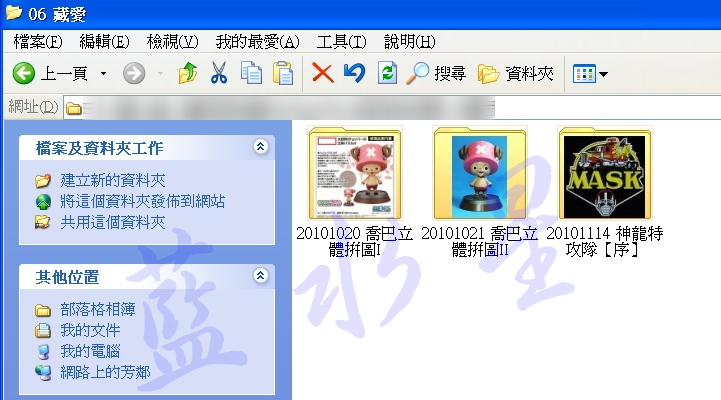
XP圖示
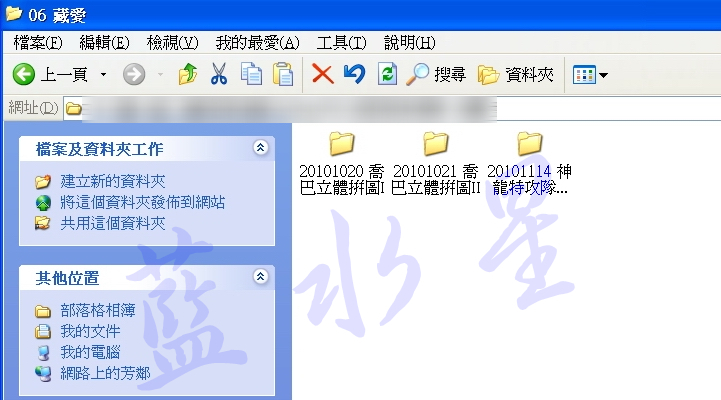
Vista特大圖示
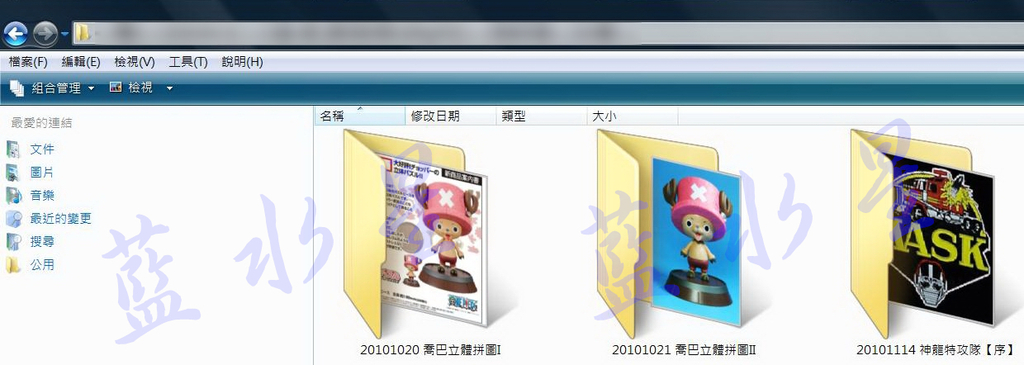
Vista大圖示(相當於原本XP中的『縮圖』)
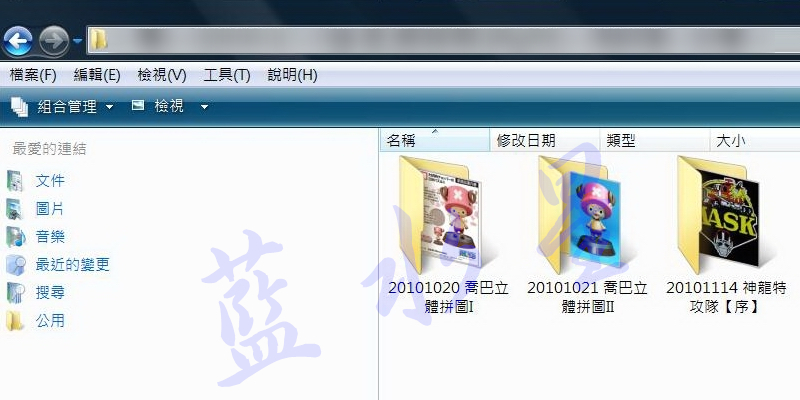
Vista中圖示
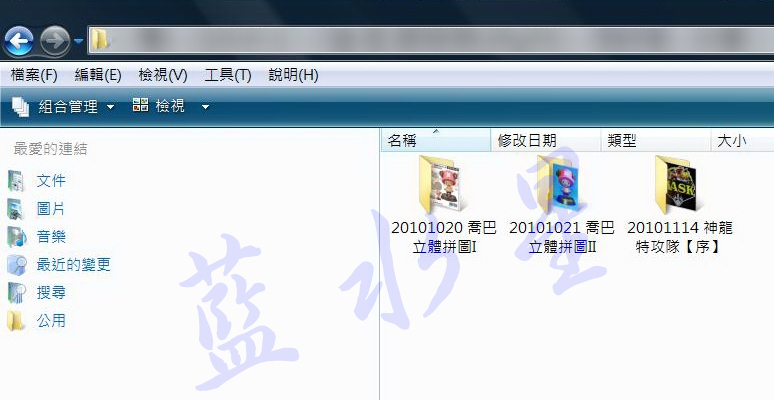
Vista小圖示(相當於原本XP中的『圖示』)
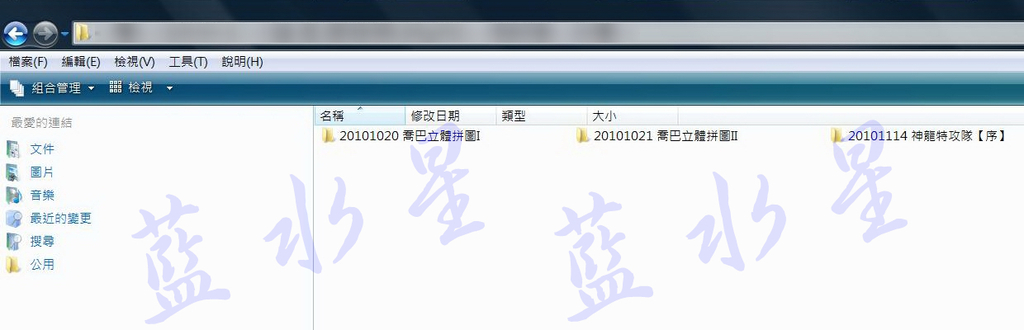
XP並排
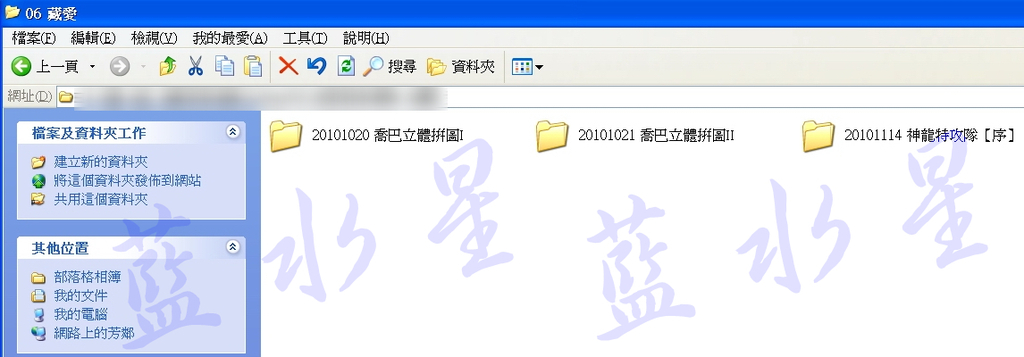
Vista並排
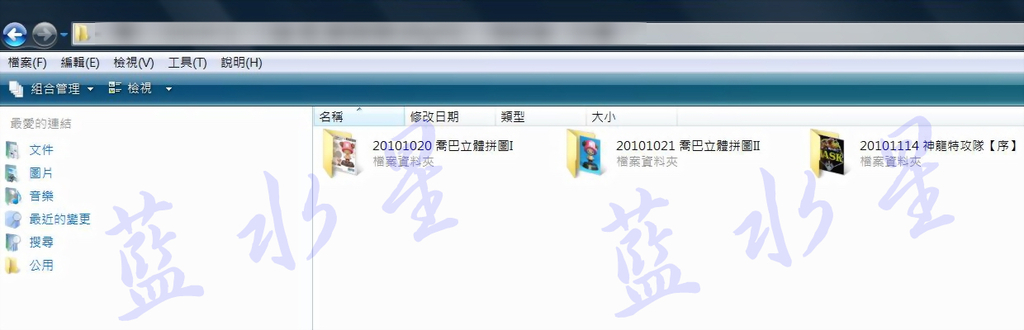
XP清單
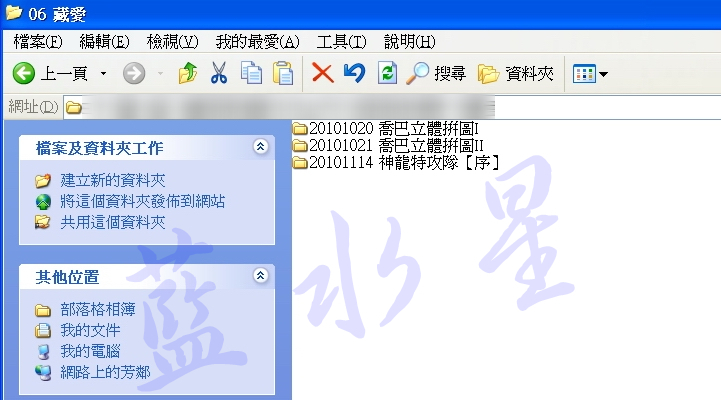
Vista清單
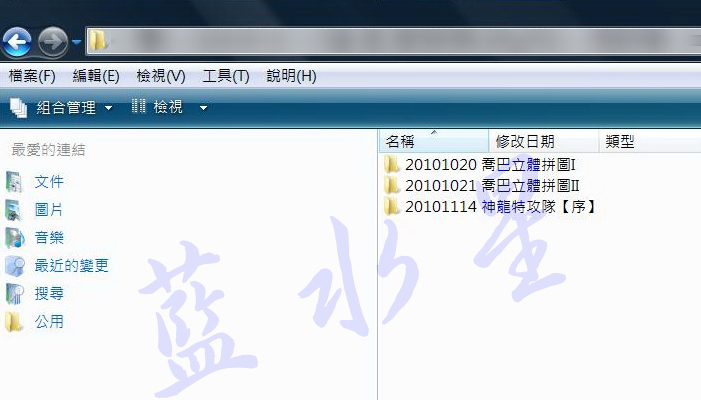
XP詳細資料
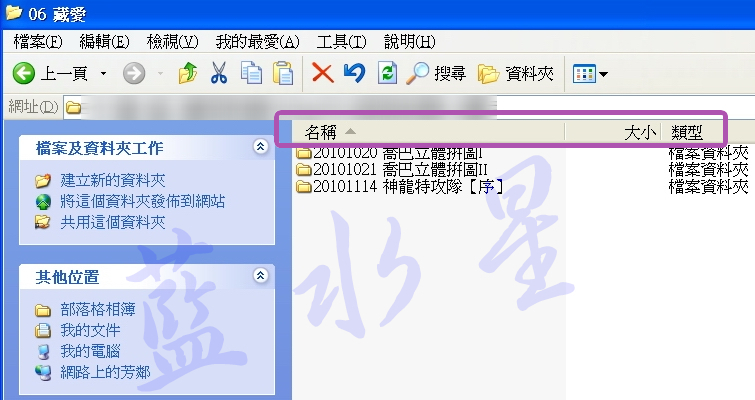
『清單』和『詳細資料』其實就差在多了『標題列』
Vista詳細資料
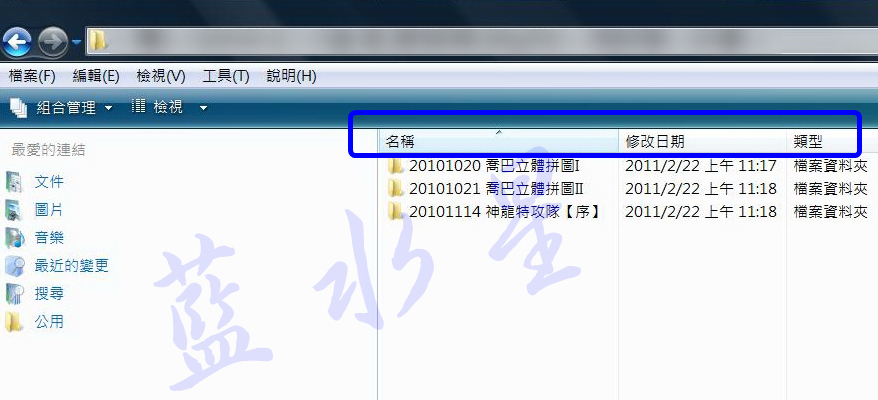
Vista中雖然都有標題列,但只有在『詳細資料』檢視模式下才會顯示該檔案的詳細資料如修改日期、、、、、等。
Vista以『特大圖示』的檢視模式觀看資料夾:
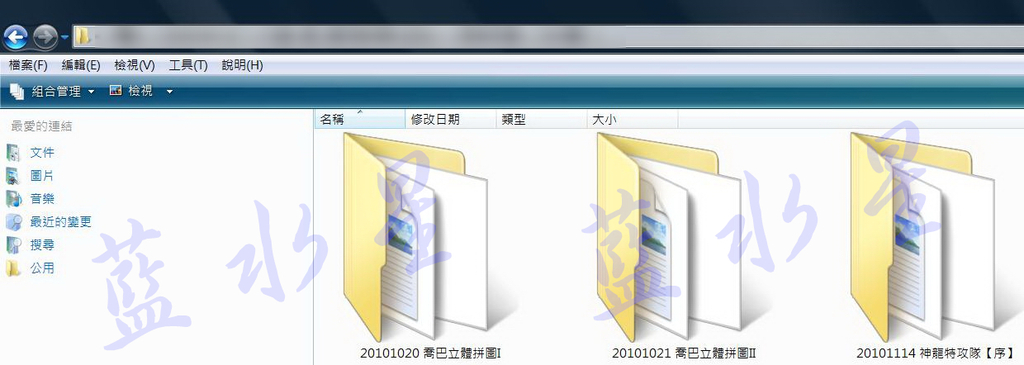
自訂資料夾圖片之前(Before)
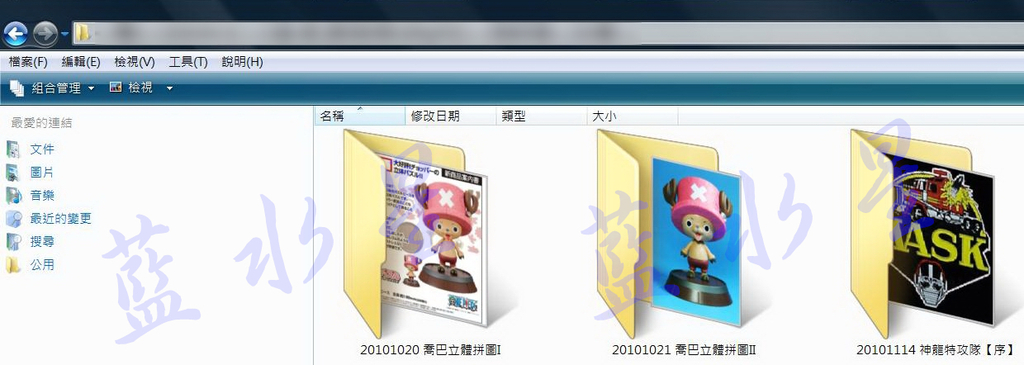
自訂資料夾圖片之後(After)
有沒有瀏覽起來比較漂亮又不一樣呢?!
記住,直接把
欲用作資料夾圖片的圖檔檔名改成『Folder』(不論大小寫) ,即可。
文章定位:

